作者:GaleZhang
版权声明:本文为博主原创文章,遵循 CC 4.0 BY-SA 版权协议,转载请附上原文出处链接和本声明。
本文链接:https://blog.csdn.net/GaleZhang/article/details/110070620
前言
上一篇文章讲到了如何生成可供Vitis使用的XRT platform。这次我们使用生成的platform来开发一个完整的加速器Demo并在ZCU06上跑通。
DPU概述
DPU是Vitis AI中官方提供的FPGA神经网络加速器,其架构如下图:
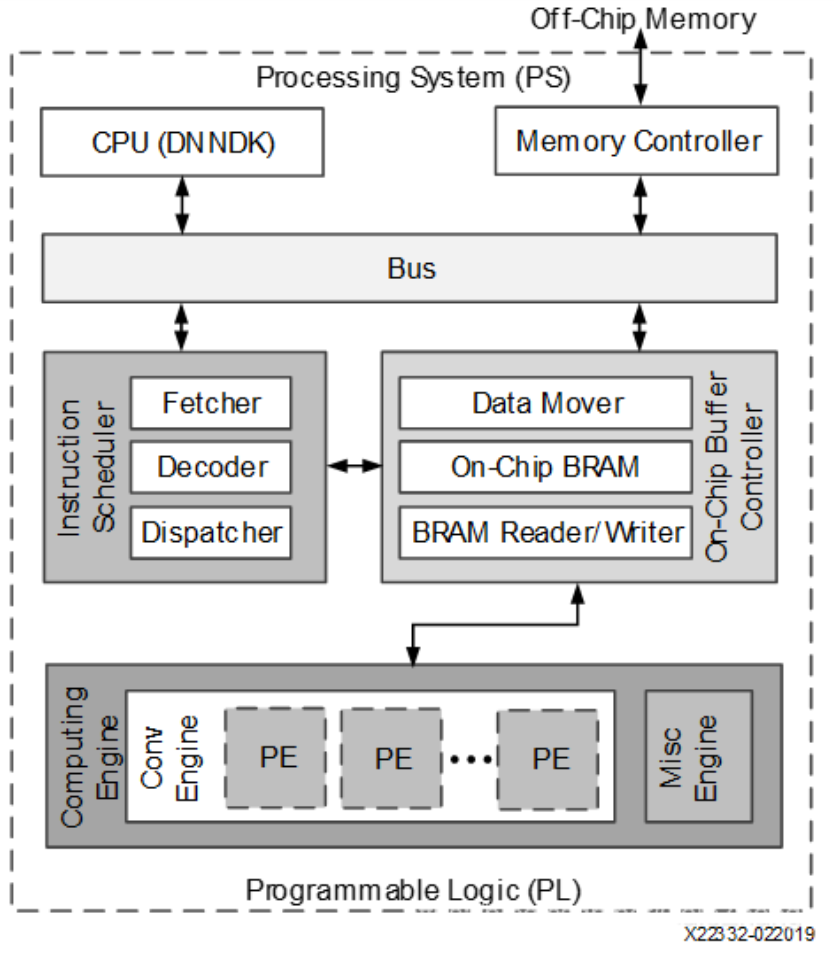
DP(Deep Learning Processor Unit)是专用于卷积神经网络的可配置计算引擎。 引擎中使用的并行度是设计参数和应用程序。 它包含一组高度优化的指令,并支持大多数卷积神经网络,例如VGG,ResNet,GoogleNet,YOLO,SSD,MobileNet,FPN等。详情可见Github。
编译安装过程
环境要求:
除与上一篇文章中相同的环境要求外,还需要下载xilinx-zynqmp-common-v2020.1硬件平台。
下载完成后,解压相关内容,正式进入编译过程。
tar xzf xilinx-zynqmp-common-v2020.1.tar.gz gunzip xilinx-zynqmp-common-v2020.1/rootfs.ext4.gz
1. 首先下载Vitis AI到你的工作目录,建议下载适配你的Vitis和petalinux版本的release版本,我下载的是Vitis AI 1.2.1,master分支下的代码仍处于开发中,使用可能会有未知的问题。
下载完成后,进入DPU-PRD子文件夹,目前我们仅会用到此文件夹下的内容。
cd <Vitis_AI_HOME>/DPU-TRD
可以看到有三个文件夹,app是我们的Demo程序Restnet50,dpu_ip包含dpu的ip核,而prj则是我们要编译的工程目录。
prj目录中有Vitis和Vivado两个文件夹,使用不同工具开发的开发者可以选择进入不同的文件夹。我们进入Vitis
cd prj/Vitis
2. 修改Makefile
先进行备份
cp Makefile Makefile.bak
修改Makefile,将XOCC_OPTS的–config修改为prj_config_104_2dpu,ZCU106使用的FPGA芯片与ZCU104相同,因此我们使用ZCU104的配置。
#XOCC_OPTS = -t ${TARGET} --platform ${SDX_PLATFORM} --save-temps --config ${DIR_PRJ}/config_file/prj_config --xp param:compiler.userPostSysLinkOverlayTcl=${DIR_PRJ}/syslink/strip_interconnects.tcl
XOCC_OPTS = -t ${TARGET} --platform ${SDX_PLATFORM} --save-temps --config ${DIR_PRJ}/config_file/prj_config_104_2dpu --xp param:compiler.userPostSysLinkOverlayTcl=${DIR_PRJ}/syslink/strip_interconnects.tcl 3. 初始化编译环境:
export TRD_HOME =<Vitis AI path>/DPU-TRD source <vitis install path>/Vitis/2020.1/settings64.sh source opt/xilinx/xrt/setup.sh export EDGE_COMMON_SW=<mpsoc common system>/xilinx-zynqmp-common-v2020.1 export SDX_PLATFORM=<zcu106 base platform path>/xilinx_zcu106_base_202010_1/xilinx_zcu106_base_202010_1.xpfm
其中,EDGE_COMMON_SW为之前下载的xilinx-zynqmp-common-v2020.1路径,SDX_PLATFORM为上一篇文章中生成的platform路径。
4. 编译
make KERNEL=DPU_SM DEVICE=zcu106
这个过程会比较漫长,我在自己的机器上跑了3小时左右。编译成功后,生成的文件放置到$TRD_HOME/prj/Vitis/binary_container_1/sd_card目录下。
5. 烧录SD卡。
这里要用到一个软件,balena etcher,下载地址点击这里,linux版本下载完成后无需安装,解压后即可使用。这个软件可以直接烧录binary_container_1目录下的sd_card.img镜像文件至SD卡中,该镜像文件中包含了所有我们需要的数据。
软件使用方式非常简单,我们选择sd_card.img,下一步选择要烧录的SD卡(当然此时SD卡需要连接到电脑),再点击flash即可。
软件会自动将SD卡分区,分为一个boot区,包含系统启动所需文件,以及rootfs文件系统,即系统启动后我们的/目录。
烧录好后我们将TRD_HOME/app文件夹拷贝到rootfs分区的home/root下,系统启动后运行测试。
6. 启动系统。
我们的SD卡烧录好了,接下来就是启动ZCU106并进行调试。我们将板子的启动模式调整为从SD卡启动,对应的板子上的开关为off,off,off,on。插入SD卡,先不打开电源,接下来我们电脑打开串口调试工具,来观察板子的启动情况。
板子的UART接口通过USB UART转接线连接到ubutnu,ubuntu打开minicom,如果没有minicom使用sudo apt install minicom进行安装。
我们将minicom的配置调整为波特率115200,8数据位,1校检位,端口一般为/dev/ttyUSB0(如果不是需要自己用lsusb命令等找到板子连接的USB口)。注意将硬件控制和软件控制均设置为no,否则可能出现无法在minicom中输入命令的情况。
我们打开板子的电源,如果没有问题的话,你将会看到Xilinx ZYNQ MP First Stage Boot Loader的字样,然后进行启动相关信息的打印,当最终看到root@zynqmp-commonn-2020_1的字样,那么恭喜,说明系统启动成功了。
我们为板子插上网线,minicom中输入ifconfig,得到板子的ip地址,以后就可以在电脑上通过ssh来登录板子了。当然这需要我们的板子和ubuntu在一个局域网中,或者能互相ping通。
7. 测试resnet50
我们先前已经将app文件copy到root目录下,我们cd进入app文件夹。依次执行:
tar xzf resnet50.tar.gz env LD_LIBRARY_PATH=samples/lib XLNX_VART_FIRMWARE=/media/sd-mmcblk0p1/dpu.xclbin samples/bin/resnet50 img/bellpeppe-994958.JPEG
看到:
score[945] = 0.992235 text: bell pepper, score[941] = 0.00315807 text: acorn squash, score[943] = 0.00191546 text: cucumber, cuke, score[939] = 0.000904801 text: zucchini, courgette, score[949] = 0.00054879 text: strawberry,
说明DPU运行正常。
不过我个人这里遇到了问题,程序能够正常运行,但是分类结果不对,我的结果是:
score[816] = 0.00531614 text: spindle, score[723] = 0.00414021 text: pinwheel, score[612] = 0.00414021 text: jinrikisha, ricksha, rickshaw, score[592] = 0.00414021 text: hard disc, hard disk, fixed disk, score[369] = 0.00414021 text: siamang, Hylobates syndactylus, Symphalangus syndactylus,
至今这个问题还没解决,有运行得到正常结果的同学可以给我评论,我们交流一下,万分感谢。
遇到的问题
我遇到的问题大部分都是XX文件找不到,这时候需要我们自己找到该文件,然后在Makefile中修改该文件的位置,一般都能解决问题。